- EasyBCD设置电脑引导的操作方法 08-02 09:03
- EasyBCD修复引导教程 08-01 18:28
- EasyBCD怎么删除引导 08-01 18:25
- EasyBCD引导iso镜像系统的方法 08-01 18:09
- Blender怎么启用插件 12-21 08:35
- Blender怎么运行脚本 12-21 08:35
- tt语音开黑版官网入口 12-20 08:56
- OBS Studio如何录屏 12-20 08:53
EasyBCD是一款专业的双系统引导修复工具,不少用户还不知道怎么引导win10。下面为大家带来关于引导win10的详细教程分享,希望可以帮助大家!
1.首先在本站搜索下载EasyBCD。
2.EasyBCD能够帮助我们快速的添加和删除不必要的系统启动项,对于电脑中有两个或者多个系统的时候非常好用,小编就来教大家修复已经安装系统,但是启动项里面没有的问题。
3.我们打开EasyBCD软件,在届满上我们点击里面的高级设置。如图所示。
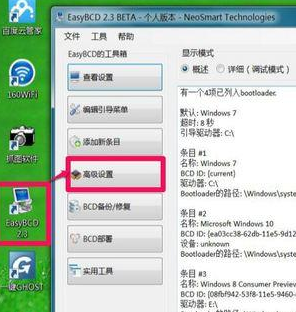
4.然后我们在右边能够看到一个新的界面,在这里我们点击一下选择条目,然后在里面选择系统的类型。
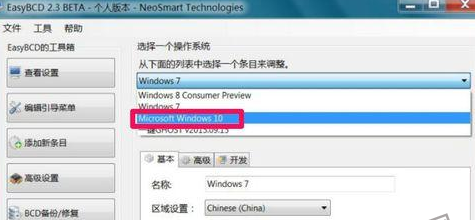
5.然后在下面我们选择基本,在里面找到驱动器,将我们安装系统的驱动盘选中在里面然后点击右下角的保存设置。
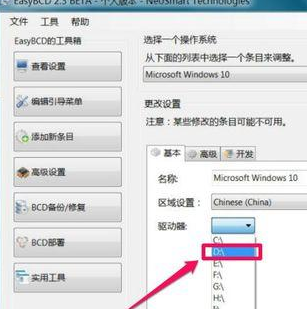
6.紧接着我们重启电脑,可以发现这一个项目就又出现了,并且我们选中之后也能成功启动。
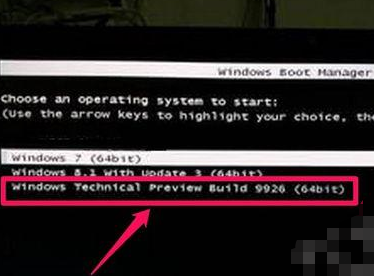
8.08MB / 2025-12-19
5.95MB / 2025-12-19
6.59MB / 2025-12-19
2.32MB / 2025-12-19
21.28MB / 2025-12-19
117.86MB / 2025-12-19
102.03MB
2025-12-18
5.09MB
2025-12-17
7.42MB
2025-12-17
16.91MB
2025-12-18
11.17MB
2025-12-17
39.38MB
2025-12-18
84.55MB / 2025-09-30
248.80MB / 2025-07-09
2.79MB / 2025-10-16
63.90MB / 2025-12-09
1.90MB / 2025-09-07
210.99MB / 2025-06-09
374.16MB / 2025-10-26
京ICP备14006952号-1 京B2-20201630 京网文(2019)3652-335号 沪公网安备 31011202006753号违法和不良信息举报/未成年人举报:legal@3dmgame.com
CopyRight©2003-2018 违法和不良信息举报(021-54473036) All Right Reserved


















